El casting y la duplicación de pantalla se han convertido en formas populares de disfrutar contenido en pantallas más grandes. Ya sea que desee ver películas, jugar juegos o compartir fotos con amigos y familiares, la capacidad de transmitir contenido desde su iPhone a un televisor inteligente u otros dispositivos de visualización puede mejorar enormemente su experiencia visual. En este artículo, exploraremos cómo hacer Duplicación de Chromecast en iPhone con una guía detallada y completa.
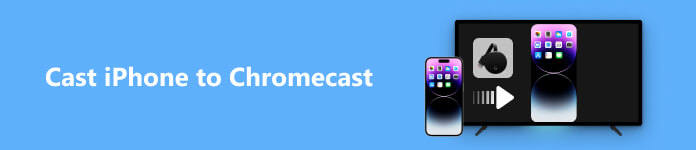
- Parte 1. Transmitir iPhone a Chromecast gratis con Chromecast integrado
- Parte 2. Screen Mirror de iPhone a Chromecast gratis usando Google Home
- Parte 3. Transmitir a Chromecast desde iPhone con aplicaciones de duplicación de terceros
- Parte 4. Preguntas frecuentes sobre la duplicación de Chromecast en iPhone
Parte 1. Transmitir iPhone a Chromecast gratis con Chromecast integrado
Chromecast es un dispositivo de transmisión de medios de Google que se conecta al puerto HDMI de su televisor u otros dispositivos de visualización compatibles. Le permite transmitir de forma inalámbrica contenido de audio y video a una pantalla más grande desde varias fuentes, como su teléfono inteligente, tableta o computadora. Chromecast ofrece la comodidad de transmitir contenido desde diferentes aplicaciones y dispositivos con una configuración mínima.
Hay más de 1,000 aplicaciones, más de 200,000 programas de televisión y películas, más de 30,000,000 de canciones integradas en Chromecast, por lo que la forma más sencilla de transmitir desde iPhone a Chromecast es utilizar una de estas aplicaciones, como Hulu, YouTube TV, Netflix, Disney+, Amazon. Prime Video, etc. Siga los pasos a continuación para realizar la duplicación de Chromecast en iPhone.
Paso 1 Para utilizar este método, en primer lugar, debes configurar tu Chromecast con Google Home. Simplemente conecte el cable de su dispositivo Chromecast al puerto HDMI de su televisor. Descarga e instala la aplicación Google Home en tu iPhone. Agregue la información de su cuenta de ID de Apple para usarla. Asegúrese de que su Chromecast y su iPhone estén conectados a la misma red Wi-Fi.
Paso 2 Configure su aplicación Google Home y comience a escanear su entorno. Deberías ver el nombre de tu dispositivo Google Chromecast en tu pantalla.
Paso 3 Si es necesario, vincule sus cuentas de aplicaciones con su cuenta de Google en la aplicación Google Home. Por ejemplo, si necesita transmitir contenido de Hulu desde iPhone a su televisor inteligente usando Chromecast, toque el + botón> Videos > Hulu > Enlace > ingresa tus datos de inicio de sesión > selecciona Vincular Cuenta.
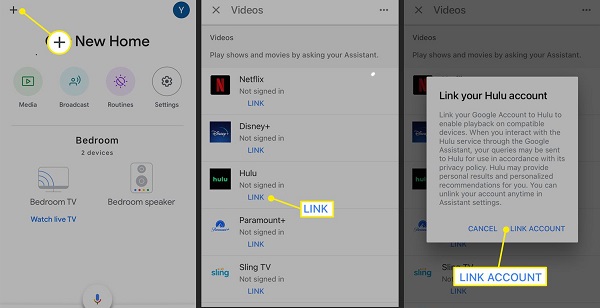
Paso 4 Después de eso, descargue y abra la aplicación correspondiente en su iPhone si aún no la ha instalado, luego abra la aplicación, seleccione el programa o película que desea ver y toque el Reparto/Emisión del botón.
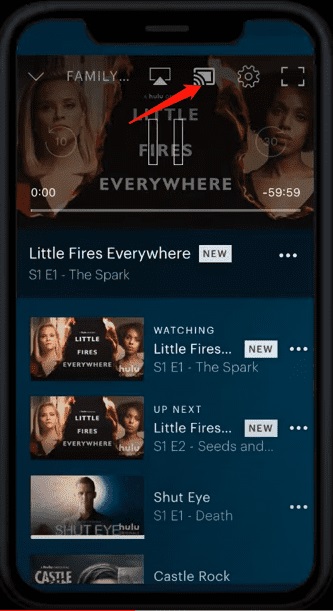
Paso 5 Seleccione el nombre de su dispositivo Chromecast para comenzar a transmitir.
Paso 6 Cuando quieras dejar de transmitir, simplemente toca el Desconectar botón en tu iPhone.
Parte 2. Screen Mirror de iPhone a Chromecast gratis usando Google Home
Otro método fácil y gratuito para reflejar la pantalla del iPhone en Chromecast es utilizar la aplicación oficial: Google Home.
Paso 1 Abra la aplicación Google Home en su iPhone y seleccione Medios.
Paso 2 Para transmitir contenido de audio como música, radio y podcasts desde iPhone a Chromecast, seleccione su dispositivo Chromecast en Escucha existentes Medios .
Para transmitir contenido de video como películas o programas de TV desde su iPhone, seleccione su dispositivo Chromecast en la pantalla principal de Google Home y toque el Ver TV en vivo .
Paso 3 Puede utilizar la pestaña Medios para controlar la reproducción del contenido en aplicaciones o servicios conectados. Para detener la transmisión, simplemente toque el Deja de transmitir del botón.
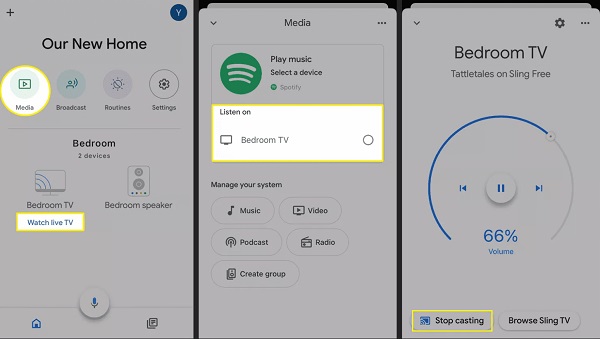
Parte 3. Transmitir a Chromecast desde iPhone con aplicaciones de duplicación de terceros
¿Qué hacer si la aplicación que desea duplicar desde iPhone a su dispositivo Chromecast no admite la duplicación de pantalla? el tercero aplicaciones espejo para iPhone podría ayudar.
Réplica
La aplicación Replica iOS puede ayudarte fácilmente a reflejar el iPhone en un televisor o computadora con Chromecast. Consulte los pasos a continuación.
Paso 1 Descargue e instale Replica desde Apple App Store.
Paso 2 Permita que la aplicación acceda a la red local para buscar dispositivos de transmisión.
Paso 3 Seleccione el dispositivo Chromecast al que desea transmitir su iPhone en CONTACTO, luego toque Inicio lanzar el Transmisión de pantalla de la pantalla
Paso 4 Pulsa para buscar Comenzar la transmisión para comenzar a duplicar la pantalla del iPhone en su dispositivo Chromecast.
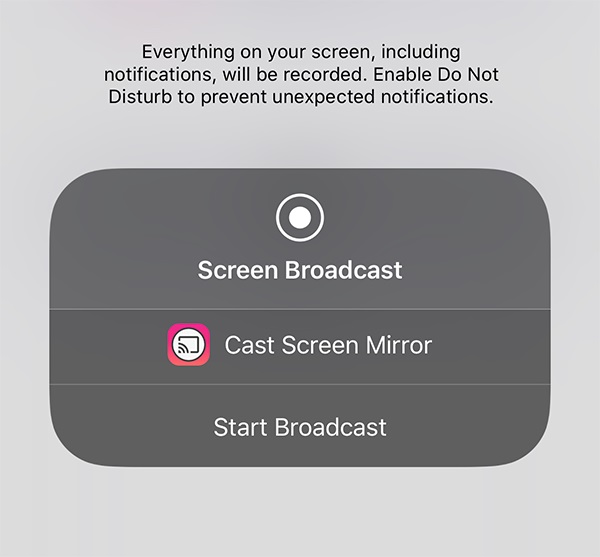
- Para Agencias y Operadores
- Fácil de transmitir desde iPhone a dispositivos Chromecast.
- Ofrezca calidad HD reflejando la pantalla del iPhone.
- Interfaz simple pero potente.
- Desventajas
- El plan gratuito sólo permite 15 minutos de casting.
- Hay anuncios y marcas de agua en el plan gratuito.
- Para eliminar todas las limitaciones, debe pagar $2.50 al mes para actualizar al plan Premium.
iWebTV
La aplicación iWebTV es una de las mejores aplicaciones de transmisión que puede transmitir cualquier video en línea a cualquier televisor equipado con Chromecast.
Paso 1 Descarga gratis iWebTV desde la App Store de Apple en tu iPhone o iPad.
Paso 2 Encuentra los videos que deseas ver y toca el Reparto de televisión opción para comenzar a duplicar.
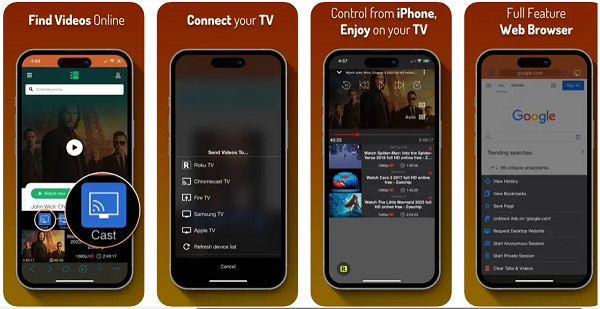
- Para Agencias y Operadores
- Proporciona modo privado para usuarios anónimos.
- Es altamente compatible con varios reproductores multimedia, incluidos dispositivos Chromecast, Roku, Fire TV, Apple TV (4.a generación), Samsung TV (modelos 2018 y posteriores), etc.
- Soporta resolución HD (1080p y hasta 4K, según el dispositivo).
- Desventajas
- Algunas funciones premium requieren compras dentro de la aplicación.
- Existe un posible retraso en la duplicación de Chromecast en iPhone.
Consejo adicional: ¿Cómo duplicar el iPhone en la PC?
Excepto para transmitir iPhone a televisores Chromecast, es posible que necesites reflejar la pantalla de tu iPhone en la PC para compartir contenido. Apeaksoft Espejo del teléfono es una aplicación confiable de duplicación de pantalla que le ayudará a duplicar la pantalla del iPhone en la PC sin demora. Además de las funciones de duplicación de pantalla, puedes grabar cualquier audio y vídeo reproducido en tu iPhone en tiempo real en tu computadora.

4,000,000+ Descargas
Refleje la pantalla del iPhone/iPad en la PC en tiempo real y sin demoras.
Refleje el teléfono Android en la PC y controle el dispositivo Android desde su computadora.
Proporciona múltiples modos de conexión entre iPhone y PC (Wi-Fi, cable USB, código QR).
Capture cualquier actividad en su iPhone en alta calidad.
Parte 4. Preguntas frecuentes sobre la duplicación de Chromecast en iPhone
¿Necesito alguna aplicación adicional para reflejar mi iPhone en Chromecast?
Para transmitir su iPhone a Chromecast, debe instalar la aplicación Google Home en su iPhone. Esta aplicación te permite configurar y controlar tu dispositivo Chromecast.
¿Puedo reflejar contenido protegido con DRM desde mi iPhone a Chromecast?
No, no puedes reflejar contenido protegido con DRM, como Netflix o Amazon Prime Video, desde tu iPhone a Chromecast. Esto se debe a las restricciones de derechos de autor impuestas por los proveedores de contenido.
¿Cómo reflejo el iPhone en mi televisor?
Puede reflejar el iPhone en su televisor con Chromecast siguiendo los 3 métodos compartidos en este artículo: usando las funciones integradas de Chromecast, con la aplicación Google Home o aplicaciones de duplicación de terceros. Incluso puedes duplicar tu iPhone en la computadora con la aplicación Apeaksoft Phone Mirror.
¿Existe alguna limitación para duplicar la pantalla del Chromecast del iPhone?
Si bien puedes reflejar la pantalla del iPhone en Chromecast, puede haber algunas limitaciones. Por ejemplo, es posible que determinadas aplicaciones no admitan la duplicación de pantalla y la calidad de la duplicación puede variar según la velocidad y la estabilidad de su red Wi-Fi. O algunos contenidos protegidos por DRM no se pueden reflejar desde el iPhone a sus dispositivos Chromecast.
Conclusión
Transmitir iPhone a Chromecast ofrece una forma cómoda de disfrutar del contenido en pantallas más grandes. Con la configuración adecuada y utilizando las aplicaciones oficiales de Google o aplicaciones específicas de duplicación de pantalla, puedes transmitir vídeos, fotos e incluso juegos directamente desde tu iPhone a tu televisor o cualquier otro dispositivo compatible con Chromecast. ¡Explore las diversas posibilidades y mejore su experiencia de entretenimiento hoy!



 iPhone Data Recovery
iPhone Data Recovery Recuperación del sistema de iOS
Recuperación del sistema de iOS Respaldo y restauración de datos de iOS
Respaldo y restauración de datos de iOS Grabadora de pantalla iOS
Grabadora de pantalla iOS MobieTrans
MobieTrans Transferencia de iPhone
Transferencia de iPhone borrador de iPhone
borrador de iPhone Transferencia de WhatsApp
Transferencia de WhatsApp Desbloqueador de iOS
Desbloqueador de iOS Convertidor HEIC gratuito
Convertidor HEIC gratuito Cambiador de ubicación de iPhone
Cambiador de ubicación de iPhone Recuperación de Android
Recuperación de Android Extracción de datos de Android rotos
Extracción de datos de Android rotos Respaldo y restauración de datos de Android
Respaldo y restauración de datos de Android Transferencia de teléfono
Transferencia de teléfono Recuperación de datos
Recuperación de datos Blu-ray
Blu-ray Mac Cleaner
Mac Cleaner DVD Creator
DVD Creator PDF Converter Ultimate
PDF Converter Ultimate Restablecer contraseña de Windows
Restablecer contraseña de Windows Espejo del teléfono
Espejo del teléfono Video Converter Ultimate
Video Converter Ultimate Editor de vídeo
Editor de vídeo Grabador de pantalla
Grabador de pantalla PPT to Video Converter
PPT to Video Converter slideshow Maker
slideshow Maker Video Converter gratuito
Video Converter gratuito Grabador de pantalla gratis
Grabador de pantalla gratis Convertidor HEIC gratuito
Convertidor HEIC gratuito Compresor de video gratis
Compresor de video gratis Compresor de PDF gratis
Compresor de PDF gratis Free Audio Converter
Free Audio Converter Grabador de audio gratuito
Grabador de audio gratuito Video Joiner gratuito
Video Joiner gratuito Compresor de imagen libre
Compresor de imagen libre Borrador de fondo gratis
Borrador de fondo gratis Mejorador de imagen gratuito
Mejorador de imagen gratuito Eliminador de marcas de agua gratis
Eliminador de marcas de agua gratis bloqueo de pantalla del iPhone
bloqueo de pantalla del iPhone Puzzle Game Cube
Puzzle Game Cube





